בעת שימוש ב- Chromebook, ייתכן שתבחין כי שולחן העבודה שלך אינו בשימוש בדיוק כמו במחשב נייד Windows או MacOS. בעוד שמערכות אחרות מאפשרות לך להשתמש בשולחן העבודה כמשטח השלכה לכל המסמכים וקיצורי הדרך ליישום שלך, שולחן העבודה של Chrome נקי, ברור ומשמש לדבר אחד בלבד: הטפט שלך. ככזה, הטפט שלך חשוב מתמיד, וכאן להגדיר אחד שאתה באמת אוהב ב- Chromebook שלך.
כיצד לשנות טפט של Chromebook מבוחר הטפטים
לגוגל יש לא מעט אוספי טפטים נהדרים, ותוכלו לגשת אליהם בכל Chromebook בקלות:
-
לחץ לחיצה ימנית (או לחץ לחיצה ארוכה על מכשיר Chromebook או טאבלט עם מסך מגע) שולחן עבודה.
 מקור: Ara Wagoner / Android Central
מקור: Ara Wagoner / Android Central -
בחר הגדר טפט.

- תבחר קטגוריה מהתפריט השמאלי של בורר הטפטים.
-
הקש על שלך טפט רצוי לקבוע את זה.
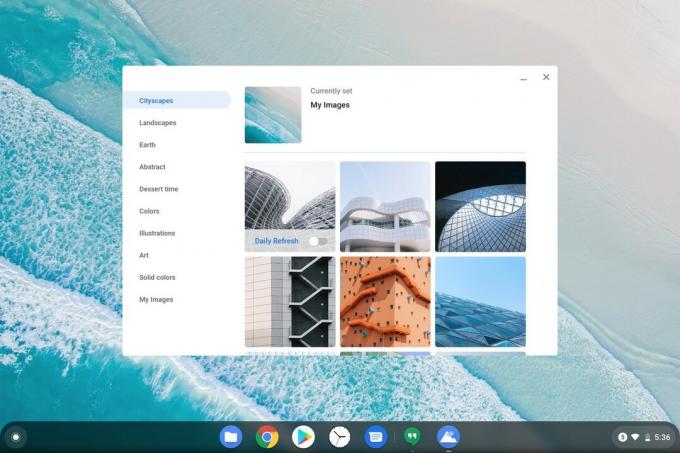 מקור: Ara Wagoner / Android Central
מקור: Ara Wagoner / Android Central - כדי להגדיר טפט נושא שמשתנה מדי יום, בחר רענון יומי, הפריט הראשון ברוב החלקים של בורר הטפטים.
-
בחר באפשרות מרכז חתוך אוֹ מֶרְכָּז אפשרויות עיצוב לטפט שלך.
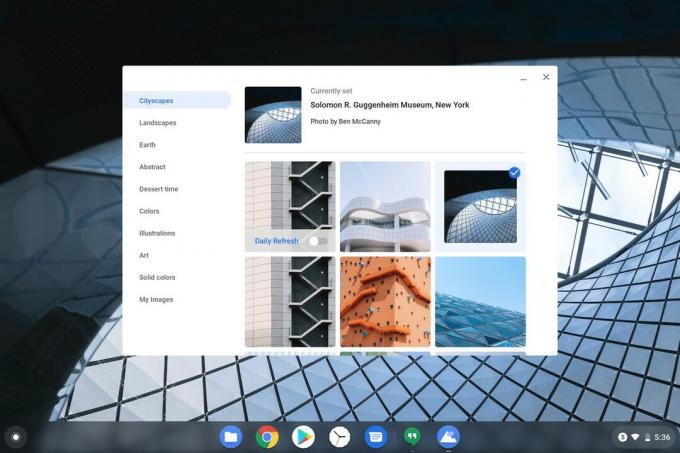 מקור: Ara Wagoner / Android Central
מקור: Ara Wagoner / Android Central
לאחר שהטפט שלך הוגדר לטעמך, פשוט סגור את חלון בורר הטפטים; אתה סיימת!
כיצד לשנות טפט של Chromebook מאפליקציית Files
אם אפשרויות הטפט של גוגל אינן כל מה שקיוויתם לו, אתה יכול להגדיר את הטפט שלך למדי בקלות באפליקציית Files, מושך את התמונה מתיקיית ההורדות או מכונן Google המצורף שלך אִחסוּן.
- אתר את התמונה שבה ברצונך להשתמש עבור הטפט שלך קבצים אפליקציה.
- לחץ לחיצה ימנית (או לחץ לחיצה ארוכה על מכשיר Chromebook או טאבלט עם מסך מגע) שלך תמונת טפט רצויה.
-
בחר קבע כרקע.
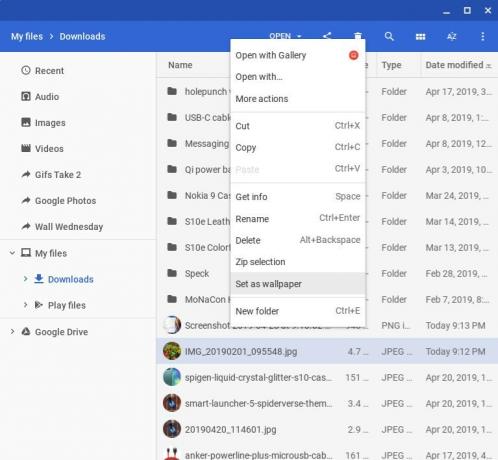 מקור: Ara Wagoner / Android Central
מקור: Ara Wagoner / Android Central
התמונה תוגדר בהתאם להגדרה הנוכחית שלך במרכז או במרכז. אתה יכול להשתמש בתמונות .png ו- .jpg לטפטים ב- Chromebook שלך.
ערה ווגונר
Ara Wagoner הוא סופר ב- Android Central. היא מעצבת טלפונים ומציצה במקל את גוגל פליי מוסיקה. כשהיא לא כותבת עזרה וכיצד היא מצליחה לחלום על דיסני ולשיר שירים. אם אתה רואה אותה בלי אוזניות, RUN. אתה יכול לעקוב אחריה בטוויטר בכתובת @arawagco.
